Sådan opretter du en Kickass Party-tilstand til dine nuancer.

Hvorfor vil du bruge ekstra penge på farveændrende smarte lys i stedet for regelmæssige, billige LED-pærer? Så du kan bruge dem til at smide en morderfest, det er derfor. Sådan bruger du dine Philips Hue-lamper til at gøre din kedelige stue til en belysning i klubstilstand.
For dette projekt antager vi, at du har mindst en farverig Philips Hue-pære (selvom flere er bedre). Du skal også bruge tredjeparts Hue Disco-appen til iOS eller Android. Hue Disco cykler farverne på dine lys til en rytme, hvilket giver dit værelse en stemning, der passer til tonen i det parti du kaster.
Hue Disco koster $ 3,99, men det er stærkt nok til at være et par penge værd, og hvis du er på Android, du kan altid dække omkostningerne ved at besvare nogle undersøgelser. Appen kan være lidt skræmmende i starten, men hvis du ønsker at lave et særskilt lysskema til dit hjem, har det alle de værktøjer, du har brug for.
Vælg først dine lys
Når du først åbner Hue Disco, Du får se en masse valgmuligheder og skydere. Det kan alle være lidt overvældende, så vi skal klare det vigtigste først: plukke hvilke løg du vil bruge til din fest. Hvis du er som mig, kan du have lys oprettet i værelser, hvor du ikke vil have gæster, som dit kontor eller soveværelse. Du kan kun vælge de pærer, du vil invitere til festen, fra fanen Løg øverst på skærmen.
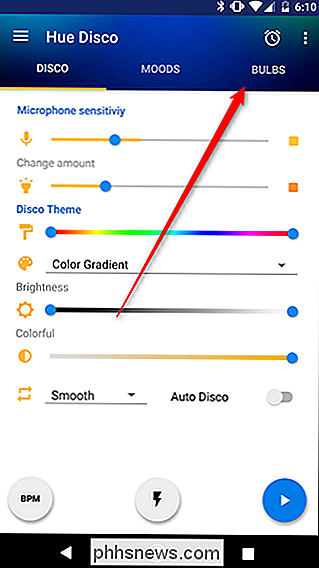
På denne side skal du aktivere skifterne ved siden af hvert lys, du vil medtage i din festopsætning. For nemheds skyld, hvis du har mange lys, kan du trække dem, du plejer dig til toppen.
Bemærk, at du kan bruge en hvilken som helst model af Hue-lys til din festopsætning. Imidlertid vil regelmæssige hvide lys og farvepærer kun blinke. Hvis du vil have en strobeffekt, kan du bruge disse pærer (og det kan være ret sjovt), men fuldfarvepærer giver dig den mest fleksibilitet.
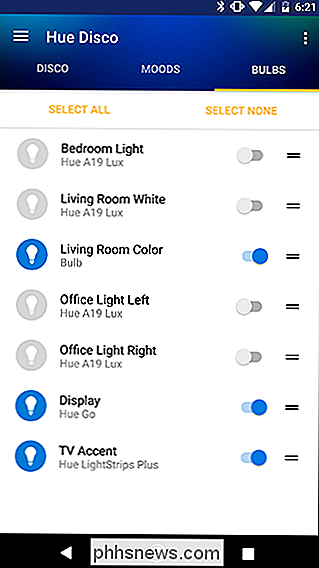
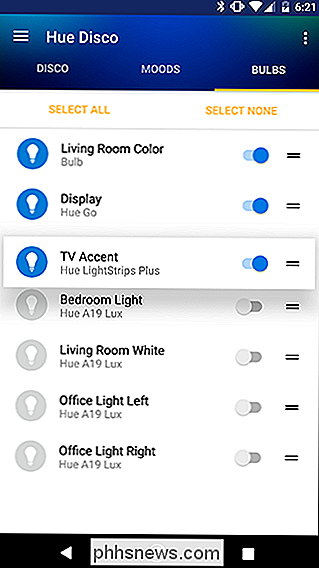
Når du har valgt dine pærer, kan du hovedet tilbage til enten Disco eller humør mode.
Brug Disco Mode til at gøre dit lys sporet til musikken

Disco Mode giver dig mulighed for at vælge et farveskema, som dine lys vil cykle igennem. Du kan cykle farver baseret på en forudindstillet BPM, så den passer til din musik, eller lad din telefon lytte til den omgivende lyd og forsøge at matche den. Du finder også strobe-tilstand på denne side. I det nederste skærmbillede nedenfor ses den regelmæssige Disco Mode skærm. Hvis du trykker på midterknappen nederst med lynsymbolet, skal du indtaste strobe-tilstand og se skærmbilledet til højre.

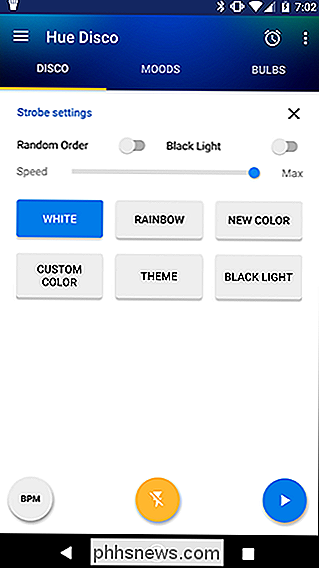
Det er lidt overvældende, så vi går over hver funktion og hvordan man bruger det . Vigtigst er der tre knapper langs bunden. Dette er de tre typer disco-tilstand, du kan bruge:
- Beats Per Minute (BPM): Denne tilstand vil cykle dine farver i Disco Mode baseret på en sæt rytme. For at komme ind i denne tilstand skal du trykke flere gange på BPM-knappen. Jo hurtigere du trykker på knappen, jo højere BPM og jo hurtigere vil lysene ændre farver. Dette er en nem måde at indstille farvecyklussen på, så den passer til din musik. Den eneste ulempe er, at hvis du skifter musikken til noget langsommere eller hurtigere, skal du justere Hue Disco hver gang.
- Strobe: Denne knap, der er mærket med et lynsymbol, paced strobe cyklus. Som standard blinker strobe-tilstanden hvid, men du kan ændre farverne og endda et faux sort lys (som virkelig er bare lilla, men hej det ser cool ud.)
- Basic Disco Mode: Til højre Der vises en blå knap med et spille-symbol på den. Dette vil begynde at cykle dine farver i Disco Mode ved hjælp af din mikrofon for at bestemme hvornår du skal ændre farver. Når lydstyrken i rummet når et bestemt decibelniveau, vil dine lys ændre farver. Dette gør det muligt for dine lys automatisk at tilpasse til musikken, men det kan tage nogle tilpasninger for at få det til at se rigtigt ud.
Hvis du ikke er ligeglad med at lave et bestemt udseende til dine lys, kan du trykke på en af disse knapper til start cykling dine lys og det vil se ret godt ud. Du kan dog gøre meget mere og få din fest til at se awesome ved at justere et par indstillinger. Her er indstillingerne på disco-tilstandsskærmen (det venstre skærmbillede ovenfor) og hvad de gør.
- Mikrofonfølsomhed. Denne skyder justerer, hvor følsomt mikrofonen er. I Basic Disco Mode afgør dette, om lysene ændrer sig eller ej. Hvis lydstyrken er over det niveau, du indstiller, vil lysene cykle gennem farver. Hvis det er under, vil der slet ikke være nogen ændring. Bemærk, dette ændrer ikke, hvordan ofte lysene ændres, bare om de ændres.
- Skift beløb: Denne skyder bestemmer, hvor meget lysene ændres. Mens Basic Disco Mode er aktiv, vil du bemærke, at denne skyder reagerer på dit omgivende lyd ligesom mikrofonens følsomhed. Ved at justere dette og mikrofonfølsomhedsknapperne kan du justere den rytme, som dine lys ændrer, så de passer til din musik. Ideelt set, hvis du kan finde den rette balance, kan du indstille dette og glemme det under din fest.
- Disco Theme: Her ses en gradient skyder, der viser hvilke farver dine lys vil cyklus igennem. Som standard viser denne skyder den fulde regnbue af farver. Du kan trække hver ende til den del af den gradient, du vil begrænse dine lys til. Hvis dit parti har et bestemt farveskema, kan du koordinere dine lys med dine dekorationer. Under gradienthåndtagene ses en rullemenu. Som standard er det mærket Farvegradient. Tryk på det, og du kan vælge mellem andre farvetemaer som 80'ers Disco eller Reggae, eller oprette dine egne temaer.
- Lysstyrke: Dette justerer, hvor lyse dine lys lyser. Du kan trække begge ender af denne skyder for at indstille et lysstyrkeområde, hvis du vil have en vis variation i dine lys.
- Farverig: Denne skyder justerer mætningen af de farver, du ser. Hvis du trækker det til venstre, får du hvide lys med blot et strejf af farve. Hvis du trækker det helt til højre, vil dine lys vise dybe røde, blå, grønne og uanset andre farver, du har inkluderet i Disco Theme sektionen.
Du kan også se to muligheder under den farverige skyder . Den ene er en umærket drop-down, som lader dig vælge mellem Glat, Snap og Mix. Glat vil gradvist falme fra en farve til den næste. Snap ændrer farver med det samme. Mix vælger tilfældigt en af disse to overgange hver gang lysene ændrer farve. Den anden mulighed er en Auto-Disco-skifte. Hvis du aktiverer denne skifte, vælger appen automatisk valgmulighederne på denne skærm, og du ændrer indstillingerne med jævne mellemrum.

Hvis du indtaster Strobe-tilstand, begynder lyset at blinke. Du vil også blive præsenteret med et andet sæt valgmuligheder.
- Tilfældig ordre: Som standard blinker stroppemodus dine lys i samme rækkefølge. Aktivering af denne skifte vil randomisere den rækkefølge, som dine lys blinker i.
- Black Light: Dette vil tilføje sorte lys blinker til dit strobe mønster, selv om det er lidt af en fejl. Teknisk set er farvetone ikke i stand til at udsende UV-A-lyset, som almindelige sorte lys kan. Men det vil blinke i en levende lilla, der stadig ser ret rad ud. Denne skifte vil kun tilføje de lilla blinker til dit eksisterende mønster. Så hvis du f.eks. Bruger den hvide forudindstilling (se nedenfor), vil dine lys blinke hvidt og lejlighedsvis lilla. Hvis du vil have, at dine lys blinker udelukkende lilla, skal du bruge indstillingen Black Light nederst på skærmen.
- Hastighed: Dette vil påvirke, hvor hurtigt lysene blinker. Selv den langsomste indstilling er stadig ret hurtig, men hvis standard strobe-effekten er for hård, kan du tone den ned.
- Farveindstillinger: Under disse indstillinger ses seks forudindstillede knapper. Hvid, Rainbow, Ny farve, Custom Color, Theme og Black Light. Hvid er selvforklarende. Rainbow vil cykle gennem hver farve. Ny farve vil vælge en anden farve til at blinke hver gang du trykker på den knap. Brugerdefineret farve giver dig mulighed for at vælge en enkelt farve til at blinke. Tema lader dig vælge mellem forudindstillede farvetemaer til at cykle igennem. Som et eksempel kan du vælge politiets tema til at skifte mellem rød og blå. Endelig blinker sort lys farven lilla.
Puha. Der er mange muligheder her, så vær ikke bekymret, hvis det føles lidt overvældende. Hvis du ikke er sikker på hvad du skal gøre, kan du bare vælge et farvetema, trykke på knappen Auto-Disco eller Strobe og lade appen beslutte. De fleste af tiden vil standardværdierne se ret godt ud, men hvis du ikke er glad, kan du nemt tilpasse det.
Brug humørtilstand til at skabe en mere fredfyldt atmosfære

Disco mode er sjovt for et livligt fest, men hvis du hellere vil have et mere subtilt lysmønster, kan du måske hoppe over til fanen Moods. Stemninger er designet til at cykle meget langsommere i baggrunden, snarere end i tide med musikken. Ligesom med Disco Mode finder du en stor blå afspilningsknap langs bunden, men heldigvis er der kun en afspilningstilstand.
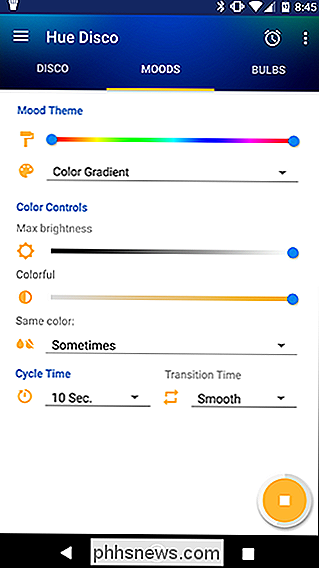
De fleste af indstillingerne på denne side er ens eller identiske med dem på disco-fanen, så vi gentager dem ikke her. Men du har også nogle få nye muligheder.
- Humørtema: Dette ligner Disco Theme, men du finder forskellige forudindstillinger at vælge imellem. Nogle af disse temaer som Sunset og Love Shack indeholder ekstra tilpasningsmuligheder som dem nedenfor, mens andre forudindstillinger som Christmas FX og Rain Drops kun giver dig mulighed for at finjustere lysstyrken, farverigheden og hastigheden af cyklussen. Som med Disco Temaer kan du også oprette din egen.
- Samme farve: Denne indstilling bestemmer, hvor ofte alle lysene i dit opsætning vil skifte til samme farve. Hvis du vælger Altid fra rullemenuen, vil hvert lys forblive i samme farve. Hvis du vælger Aldrig, vil hvert lys falme til en anden farve under hver ny cyklus. Du kan også vælge Nogle gange eller Hyppigt, hvis du vil have, at dine lys til tider matcher.
- Cykeltid: Her kan du indstille, hvor ofte lysene ændrer farver. Dette kan variere fra hver sekund til hvert 90 minut.
- Overgangstid: Dette afgør, hvor hurtigt farverne falmer fra den ene til den næste. Tryk på rullemenuen for at vælge mellem Glat, Mellem, Hurtigt og Snap. I modsætning til Disco Mode er Snap-overgangen ikke øjeblikkelig, men det er den hurtigste overgang i denne tilstand.
Moods er efter min mening lidt mere nyttigt end Disco Mode, hvis det kun er fordi du ikke behøver at matche dem til enhver musik. Du kan fade lys gennem et farveskema for at holde tingene interessant uden at blinde nogen eller risikere, at dit lys viser at danse til sit eget svagt slag. Det hele afhænger af hvilken slags fest du vil have, selvom! Spil rundt med indstillingerne for at passe til det humør du går til.
Det er også vigtigt at huske på, at Hue Disco bruger din telefon til at styre dine lys, så du ikke kan lade din telefon dø under din fest. Hvis du bruger din telefons mikrofon, skal den også være i et rum med musik. Hvis du har brug for at holde din telefon på dig eller ikke kan garantere, at den forbliver opladet, vil du måske ændre en gammel enhed til at styre dine lys. Ellers skal du bare holde det på opladeren og relativt tæt på en højttaler.

Sådan dekrypterer du og ripper dvd'er med håndbremse
Du har en masse dvd'er, der sidder omkring dit hus, men du kan ikke engang huske, hvornår du sidst så dvd-afspilleren, og din laptop har ikke engang et diskdrev længere. Det er på tide at modernisere din samling. Her viser vi dig hvordan du ripper dine dvd'er til din computer ved hjælp af den swiss army knife af video konvertering værktøjer: Håndbremse.

Sådan opdateres din fænge manuelt
Hvis du vil have de nyeste Kindle-funktioner rigtigt denne anden (eller du savnede en tidligere opdatering), er den bedste måde at få en øjeblikkelig opdatering til din Kindle på at gør det manuelt. Læs videre, da vi viser dig, hvordan du nemt kan opdatere din Kindle. Amazon's opdateringer over luften er som regel hiccup-fri (selvom de måske tager op i en måned for langsomt at rulle ud til hver Kindle over jordkloden).



